So erstellen und nutzen Sie ein Ideenbuch
Machen Sie Ihre Wohnträume wahr! Ein Houzz-Ideenbuch hilft Ihnen, Ideen zu sammeln und zu teilen – auch per App
Houzz
21. Dezember 2020
Houzz-Ideenbücher sind eine tolle Möglichkeit, Einrichtungsideen zu sammeln und so den eigenen Wohnträumen näherzukommen. Neben Fotos können Sie auch Artikel, Expertenprofile, Diskussionen, Ihre Notizen und andere Details für Ihr Wohnprojekt abspeichern. Sie können diese Ideensammlung ganz für sich allein anlegen – oder sich über ein Ideenbuch auf Houzz mit anderen an dem Projekt beteiligten Personen austauschen, sei es ein Mitbewohner, Partner oder ein Experte.
Haben Sie bereits einen Experten beauftragt? Dann könnten Sie ihm Ihr Ideenbuch zeigen und mailen. Bilder sagen mehr als tausend Worte: Bevor Sie sich erst einmal langwierig darüber verständigen müssen, was denn nun eine „moderne Küche“ ist, sieht der Experte sofort, was Ihnen gefällt! In den Einstellungen können Sie anderen erlauben, Ihr Ideenbuch zu kommentieren und selbst Ideen oder Informationen hinzuzufügen. So wird daraus eine gemeinsame Projektmappe. Entdecken Sie im Folgenden, wie Sie ein Ideenbuch anlegen und welche Funktionen es Ihnen bietet.
IM BROWSER
Ideenbuch erstellen und Fotoideen speichern
Es gibt zwei Wege, wie Sie ein neues Ideenbuch auf Houzz erstellen können:
Haben Sie bereits einen Experten beauftragt? Dann könnten Sie ihm Ihr Ideenbuch zeigen und mailen. Bilder sagen mehr als tausend Worte: Bevor Sie sich erst einmal langwierig darüber verständigen müssen, was denn nun eine „moderne Küche“ ist, sieht der Experte sofort, was Ihnen gefällt! In den Einstellungen können Sie anderen erlauben, Ihr Ideenbuch zu kommentieren und selbst Ideen oder Informationen hinzuzufügen. So wird daraus eine gemeinsame Projektmappe. Entdecken Sie im Folgenden, wie Sie ein Ideenbuch anlegen und welche Funktionen es Ihnen bietet.
IM BROWSER
Ideenbuch erstellen und Fotoideen speichern
Es gibt zwei Wege, wie Sie ein neues Ideenbuch auf Houzz erstellen können:
1. Variante: Wenn Sie mit dem Mauszeiger über „Mein Houzz“ neben Ihrem Profilfoto gehen, öffnet sich ein Drop-Down-Menü. Klicken Sie dort auf „Meine Ideenbücher“.
Wenn Sie bereits Ideenbücher angelegt haben, sehen Sie dort eine Übersicht über alle Ihre Ideenbücher. Wollen Sie ein neues Ideenbuch hinzufügen, klicken Sie auf die grüne Schaltfläche „Ideenbuch erstellen“ (siehe Screenshot).
In dem Pop-up-Fenster können Sie Ihr Ideenbuch benennen und entscheiden, ob es für alle sichtbar sein soll oder nur für Sie privat. Wir empfehlen, es anfangs immer auf privat zu stellen. Wie Sie das Ideenbuch später mit anderen teilen können, erfahren Sie in dieser Anleitung.
2. Variante: Wenn Sie sich durch die Bilder auf Houzz klicken und etwas Spannendes gefunden haben, klicken Sie einfach auf den „Merken“-Button unten im Foto.
Nach dem Klick wird ein Fenster angezeigt, das Sie bittet ein neues Ideenbuch zu erstellen – oder das Foto einem bereits vorhandenen Ideenbuch zuzuordnen.
Erstellen Sie Ihr neues Ideenbuch, indem Sie einen neuen Titel in das leere Feld „+ Neu erstellen“ eingeben. Haben Sie bereits ein Ideenbuch zum Thema, wählen Sie es einfach aus der Liste aus. Klicken Sie anschließend auf „Im Ideenbuch speichern“.
Im Feld „Was gefällt Ihnen an diesem Foto?“ können Sie erste Ideen zum Bild notieren; Kommentare oder Einfälle können aber auch später noch zu den Fotos hinzugefügt oder bearbeitet werden. Auch der Ideenbuch-Titel kann jederzeit geändert werden.
Tipp: Sie können natürlich beliebig viele Ideenbücher erstellen, sortieren Sie also am besten gleich zu Beginn nach Themen oder Projekten, zum Beispiel „Bad-Ideen“, „Ideen fürs Kinderzimmer“, „Deko-ideen“ oder „Tolle Farbkombinationen“.
Erstellen Sie Ihr neues Ideenbuch, indem Sie einen neuen Titel in das leere Feld „+ Neu erstellen“ eingeben. Haben Sie bereits ein Ideenbuch zum Thema, wählen Sie es einfach aus der Liste aus. Klicken Sie anschließend auf „Im Ideenbuch speichern“.
Im Feld „Was gefällt Ihnen an diesem Foto?“ können Sie erste Ideen zum Bild notieren; Kommentare oder Einfälle können aber auch später noch zu den Fotos hinzugefügt oder bearbeitet werden. Auch der Ideenbuch-Titel kann jederzeit geändert werden.
Tipp: Sie können natürlich beliebig viele Ideenbücher erstellen, sortieren Sie also am besten gleich zu Beginn nach Themen oder Projekten, zum Beispiel „Bad-Ideen“, „Ideen fürs Kinderzimmer“, „Deko-ideen“ oder „Tolle Farbkombinationen“.
Nicht nur Fotos – das können Sie außerdem speichern
- Expertenprofile speichern: Wenn Sie auf Houzz einen Experten entdecken, dessen Hilfe Sie vielleicht einmal in Anspruch nehmen möchten, klicken sie den „Merken“-Button in der linken Leiste seines Profils (siehe Screenshot).
- Diskussionen speichern: In der Community werden ständig neue Fragen gestellt und wertvolle Antworten gegeben. Direkt unter der jeweiligen Frage finden Sie auch hier einen „Merken“-Button, mit dem Sie einzelne Diskussionen in Ihrem Ideenbuch abspeichern können.
- Artikel speichern: Houzzbesuche, Renovierungs- oder Einrichtungstipps und andere Artikel aus dem Houzz-Magazin können Sie ebenfalls in Ihrem Ideenbuch abspeichern. Unter dem Titel und der Autorenangabe können Sie hier ebenfalls auf „Merken“ klicken.
Ein Ideenbuch bearbeiten
- Titel ändern, Privatsphäre, Ideenbuch mailen und löschen: Im Browser können Sie neue Texte oder Fotos hinzufügen, löschen oder per E-Mail versenden. Sie können auch ein ganzes Ideenbuch per E-Mail teilen. Dafür klicken Sie einfach auf „Mail“ in der oberen rechten Leiste. Außerdem können Sie ihr Ideenbuch umbenennen. Klicken Sie dazu auf „Einstellungen“.
In dem Fenster, welches sich aufklappt, können Sie den Titel verändern und einen beschreibenden Text – wenn nicht schon geschehen – hinzufügen. Außerdem können Sie hier auch noch einmal nachträglich einstellen, ob Ihr Ideenbuch privat oder öffentlich sein soll. In diesem Funktionsfenster können Sie ein Ideenbuch auch löschen.
Erfahren Sie hier, wie Sie ein Ideenbuch mit anderen teilen können
Erfahren Sie hier, wie Sie ein Ideenbuch mit anderen teilen können
- Fotos zwischen Ideenbüchern tauschen, Ideen löschen: Sie haben auch die Möglichkeit Ihre Ideen in ein anderes Ideenbuch zu verschieben oder zu kopieren. Dazu klicken Sie oben rechts auf „… Mehr“ und im Drop-Down-Menü auf „Bearbeiten“.
Danach legt sich über den unteren Bildrand eine Bearbeitungsleiste mit den Buttons „Verschieben“, „Kopieren“, „Löschen“; außerdem können Sie jedes einzelne Foto entsprechend anklicken (im Kästchen oben rechts in jedem Foto).
Das markierte Foto oder mehrere markierte Ideen können Sie nun in ein anderes Ideenbuch verschieben (dann wird das Foto aus dem aktuellen Ideenbuch entfernt), kopieren (das Foto bleibt auch im aktuellen Ideenbuch erhalten) oder löschen (das Foto wird dauerhaft entfernt).
Das markierte Foto oder mehrere markierte Ideen können Sie nun in ein anderes Ideenbuch verschieben (dann wird das Foto aus dem aktuellen Ideenbuch entfernt), kopieren (das Foto bleibt auch im aktuellen Ideenbuch erhalten) oder löschen (das Foto wird dauerhaft entfernt).
- Beschreibung hinzufügen: In dieser Ansicht können Sie auch jedem einzelnen Foto Notizen hinzufügen. Wenn Sie den Cursor über ein Vorschaubild bewegen, sehen Sie darunter ein Textfeld mit den Worten „Notizen hinzufügen“. Klicken Sie dort hinein, können Sie anfangen zu schreiben.
- Idee mailen: Möchten Sie ein einzelnes Foto aus Ihrem Ideenbuch versenden, klicken Sie rechts oben im Foto auf „…“. Daraufhin öffnet sich ein Menü, das Ihnen die Möglichkeit zum Verschicken per E-Mail bietet (auch hier können Sie ein Foto löschen oder in einem anderen Ideenbuch über „Merken“ abspeichern).
Um die Idee zu mailen, geben Sie einfach die E-Mail-Adresse(n) in das obere Feld ein, füllen den Betreff aus und können eine Nachricht hinzufügen.
IN DER HOUZZ APP
Sie nutzen die Angebote von Houzz lieber über die Houzz App, dann haben Sie genau die gleichen Funktionen, Ideenbücher anzulegen und zu bearbeiten wie in der Desktop-Version.
IN DER HOUZZ APP
Sie nutzen die Angebote von Houzz lieber über die Houzz App, dann haben Sie genau die gleichen Funktionen, Ideenbücher anzulegen und zu bearbeiten wie in der Desktop-Version.
Ideen abspeichern und Ideenbuch anlegenWenn Sie im Fotostream oder in einem Artikel eine Idee entdecken, die Sie gerne speichern möchten, dann geht das üer den grünen SPEICHERN-Button.
Nachdem Sie auf diesen getippt haben, öffnet sich ein Fenster, in dem Sie entscheiden, in welchem Ideenbuch die Idee abgespeichert werden soll. Auch hier können Sie Notizen zum Foto hinzufügen. Dann einfach auf „SPEICHERN“ rechts oben tippen.
Ist das entsprechende Ideenbuch aktuell nicht ausgewählt, tippen Sie einfach auf den grauen Balken.
Ist das entsprechende Ideenbuch aktuell nicht ausgewählt, tippen Sie einfach auf den grauen Balken.
Danach öffnet sich eine Übersicht mit all Ihren Ideenbüchern. Bei Tippen auf das „+“ können Sie ein neues Ideenbuch anlegen.
Eine Übersicht Ihrer bereits angelegten Ideenbücher bekommen Sie, wenn Sie in der unteren Appleiste auf das Herzsymbol tippen. Dann öffnet sich diese Seite mit Ihren Ideenbüchern. In dieser Ansicht können Sie ebenfalls ein neues Ideenbuch erstellen, indem Sie einfach auf den Button „+ ERSTELLEN“ tippen.
Ideenbuch bearbeiten
Sie wollen wie in der Desktop-Version auch, die Überschrift oder die Privatsphäre-Einstellungen Ihres Ideenbuchs ändern oder einzelne Fotos löschen oder verschieben? Das können Sie ebenfalls in der Houzz App tun.
Wenn Sie auf ein Ideenbuch in Ihrer Übersicht tippen, bekommen Sie alle Ideen in dieser Ideensammlung angezeigt.
Sie wollen wie in der Desktop-Version auch, die Überschrift oder die Privatsphäre-Einstellungen Ihres Ideenbuchs ändern oder einzelne Fotos löschen oder verschieben? Das können Sie ebenfalls in der Houzz App tun.
Wenn Sie auf ein Ideenbuch in Ihrer Übersicht tippen, bekommen Sie alle Ideen in dieser Ideensammlung angezeigt.
- Sie wollen zum Foto noch etwas notieren? Tippen Sie einfach mit dem Finger auf „Kommentar“.
- Sie wollen das Ideenbuch mit jemandem teilen? Tippen Sie auf „+ EINLADEN“.
- Sie wollen ein Foto verschieben, kopieren oder löschen? Tippen Sie auf „AUSWÄHLEN“ oben rechts.
Nach der Funktion „AUSWÄHLEN“ können Sie die gewünschten Fotos per Fingertipp markieren. Die einzelnen Funktionen stehen Ihnen in der unteren Leiste zur Verfügung.
Tippen Sie im Ideenbuch oben rechts auf „…“ öffnet sich ein Menü. Unter dem Menüpunkt „Einstellungen“ können Sie wie in der Desktopversion auch an dieser Stelle Ihr Ideenbuch umbenennen, eine Beschreibung hinzufügen, die Privatsphäre ändern oder das Ideenbuch löschen.
Haben Sie in letzter Zeit ein Ideenbuch benutzt, um ein Renovierungs- oder Einrichtungsprojekt zu planen? Wenn ja: Wie sieht das Ergebnis aus? Zeigen Sie es uns in den Kommentaren!
Ähnliche Artikel
Für Profis
Die 15 besten Ideen der „Best of Houzz“-Sieger 2023
In diesen „Best of Houzz“-prämierten Projekten stecken viele Anregungen fürs Einrichten, Renovieren und Umbauen
Zum Artikel
Für Profis
„Best of Houzz“-Award: So können Sie gewinnen
Sie wollen 2023 gewinnen? Den Grundstein dafür legen Sie übers komplette Jahr. Tipps, um zu gewinnen
Zum Artikel
Inspiration
Die 23 besten Ideen der „Best of Houzz“-Sieger
Mehr als nur Optik! In diesen „Best of Houzz“-prämierten Projekten steckt noch mehr: viele tolle Ideen zum Abgucken!
Zum Artikel
Für Profis
Best of Houzz 2022: Das sind die beliebtesten Projekte auf Houzz
Die Community hat entschieden und durch Klicks die „Best of Houzz“-Awards vergeben. Entdecken Sie die Siegerprojekte
Zum Artikel
Wohntrends
Das ist Trend! Welche Stile, Materialien & Elemente populär sind
Das Suchverhalten der Houzz-User:innen im Jahr 2021 gibt spannende Einblicke, wie sie sich einrichten wollen
Zum Artikel
Bad einrichten
Danach suchen User:innen bei der Badgestaltung
Von Thomas Helbing
Mehr Wellness, mehr Farbe oder mehr Komfort im Bad? Die Houzz-Suchanfragen verraten, was im Bad aktuell Trend ist
Zum Artikel
Wohntrends
Diese Küchentrends sind houzzgemacht
Von Thomas Helbing
Sind weiße Küchen out? Ist die offene oder abgetrennte Küche populärer? Die Houzz-Suchanfragen verraten es
Zum Artikel
Studien
7 spannende Fakten übers Renovieren & Sanieren
Budgets, Fristen, Motivation, welche Räume – die Houzz & Home Studie 2021 liefert spannende Fakten über Eigentümer:innen
Zum Artikel
Arbeitszimmer einrichten
Die 5 beliebtesten Heimbüros der letzten Monate
Von Thomas Helbing
Konzentrationsfördernd, gemütlich oder mit viel Ablage? So stellen sich Houzz-User:innen ihr Homeoffice vor
Zum Artikel
Studien
2021 Houzz Deutschland Houzz & Home-Studie
Von Houzz Research
Umfrage unter deutschen Houzz-Usern zu ihren Renovierungstätigkeiten im Jahr 2020 und Plänen für 2021
Zum Artikel







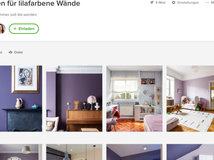
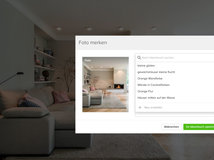
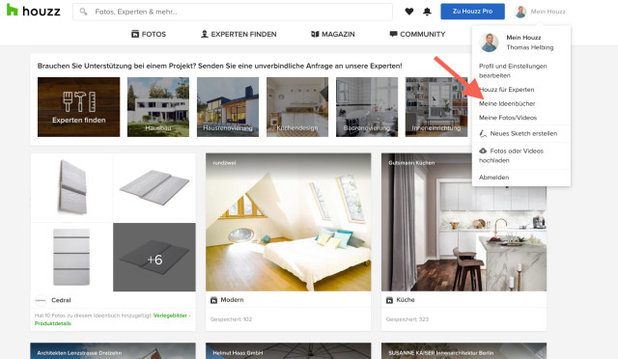

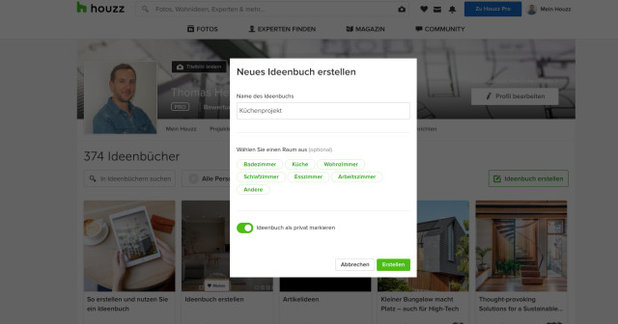
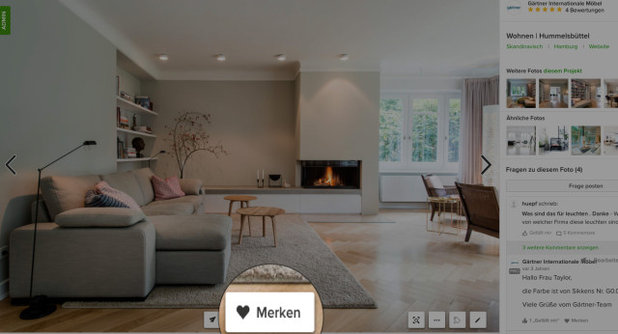
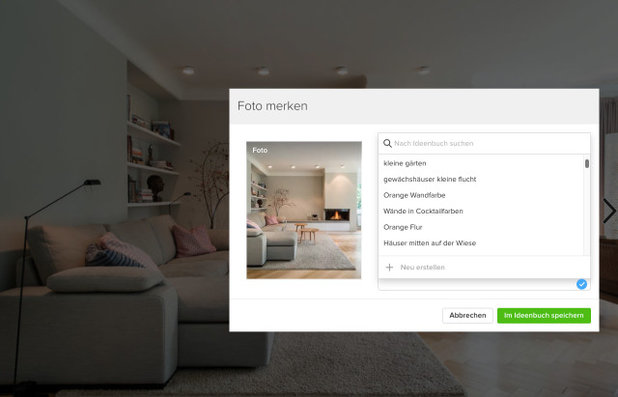
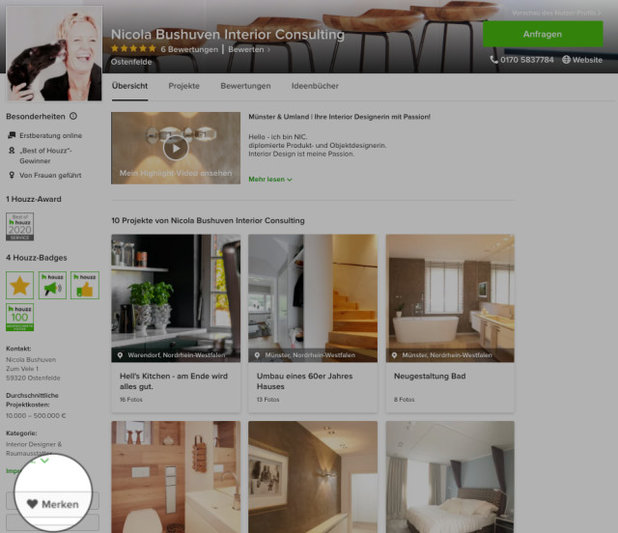
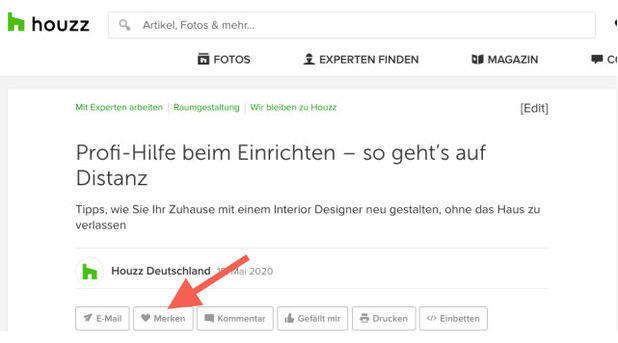
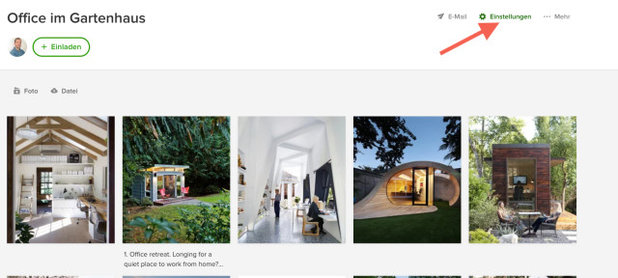
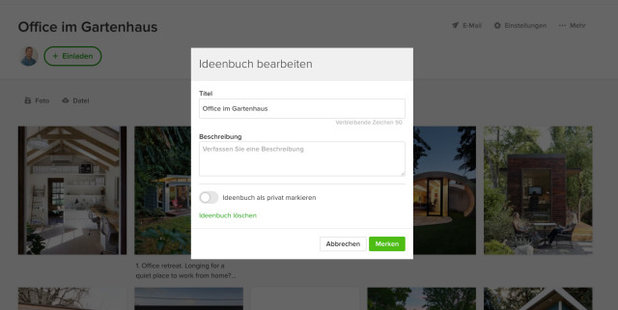
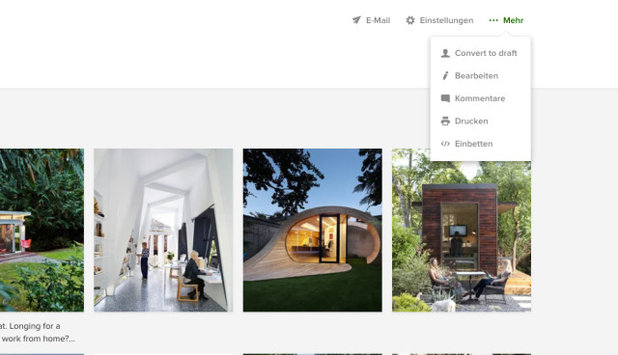
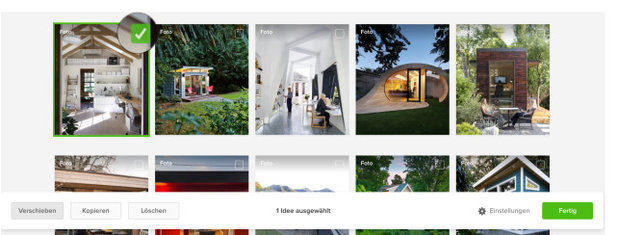
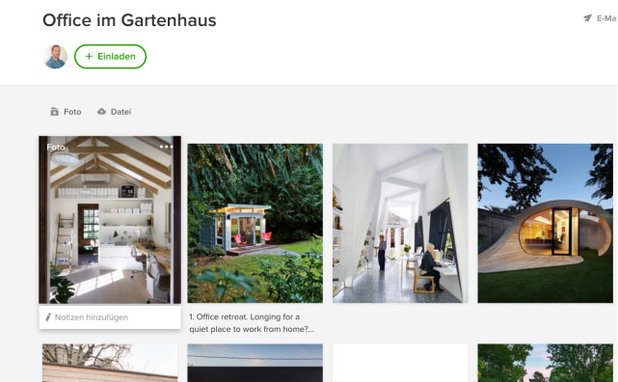
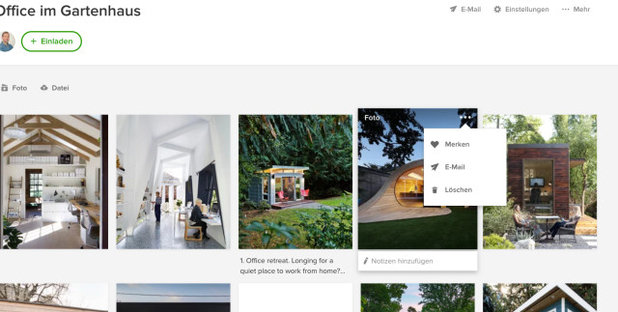
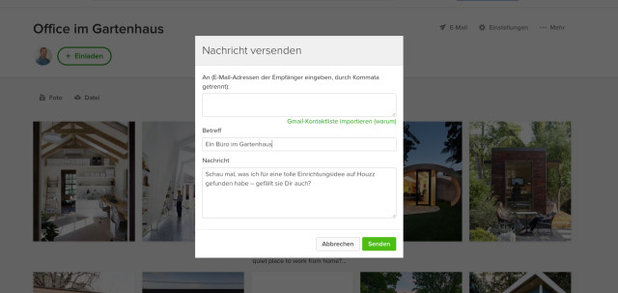

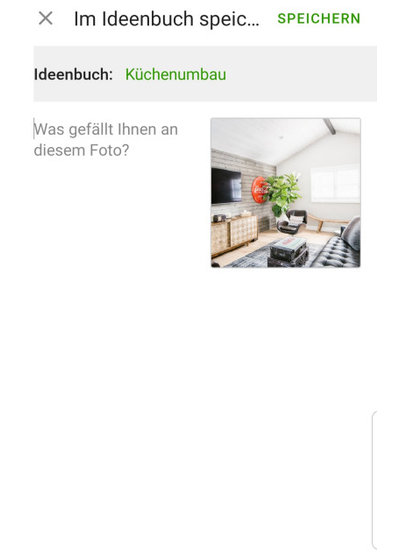
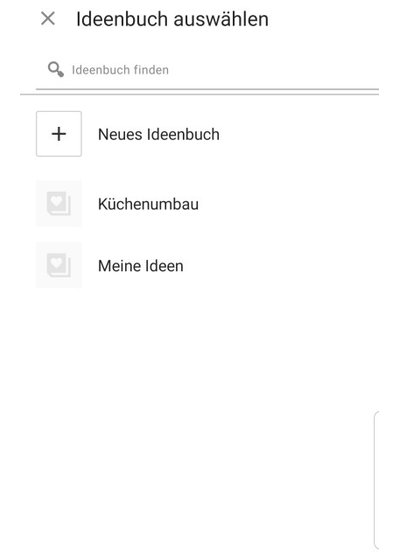
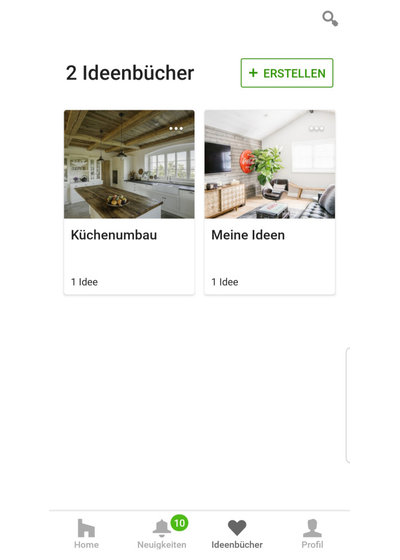
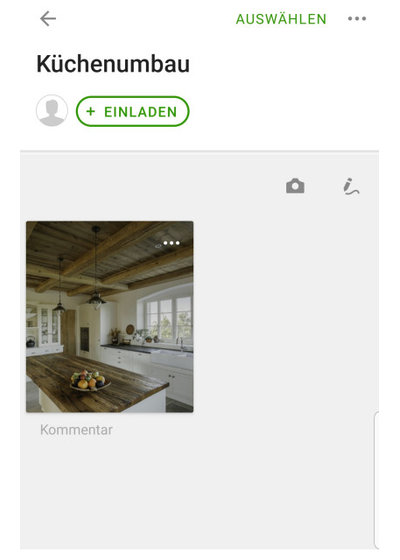
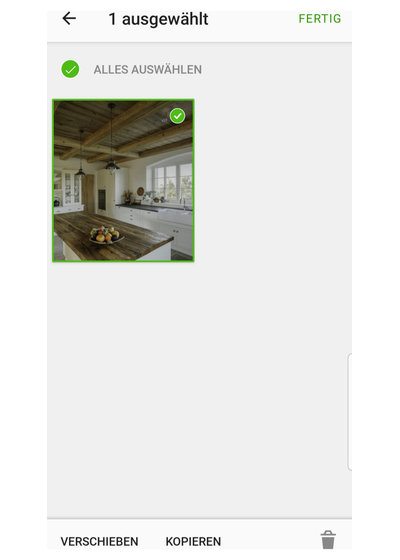
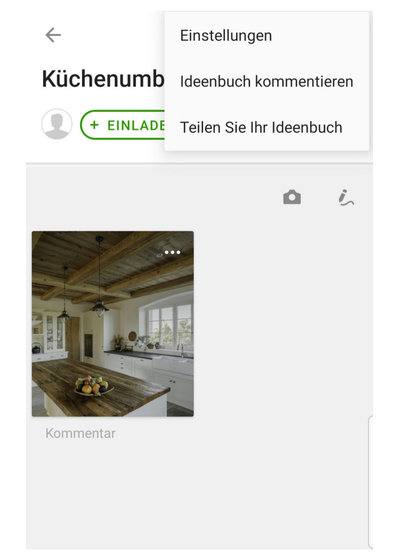
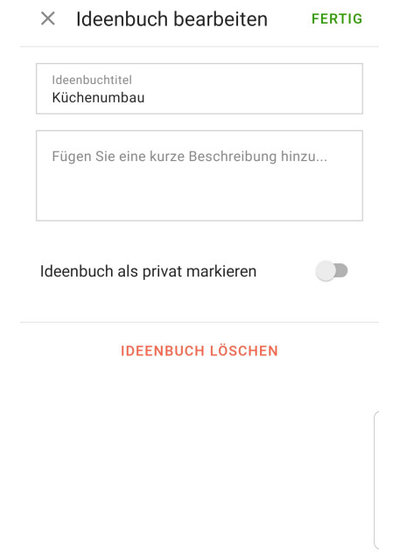












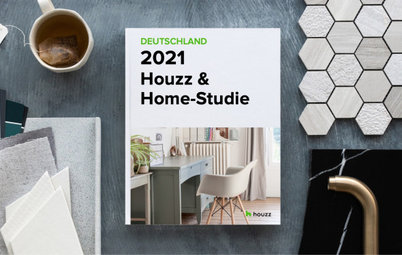
Wie verlasse ich ein Ideenbuch, zu dem ich eingeladen wurde, das aber nicht länger relevant ist?
@grasgrau - GARTENDESIGN: Klicken Sie auf die Detailansicht des Ideenbuchs und dann oben, wo Sie Ihr Profilbild an einer der Nutzer dieses Ideenbuches sehen auf das +einladen. Dort können Sie die Einstellungen jedes Eingeladenen (mit Ausnahme des ursprünglichen Eigentümers) bearbeiten und sich selbst als Nutzer löschen
@HyggeLiG: Danke für die schnelle Antwort!